1、我们首先解锁手机屏幕,在桌面上找到安装好的“荣耀阅读”的图标。

2、接着在打开的荣耀阅读的主界面,点击左下角的“书架”选项卡。

3、在打开的书架页面中点击要阅读的图书快捷链接。

4、这时会打开该图书的阅读页面,点击页面中间的位置。

5、接下来就会打开荣耀阅读的阅读工具栏,点击右上角的“更多”按钮。

6、然后在弹出的荣耀阅读的更多菜单中点击“分享本书”的菜单项。
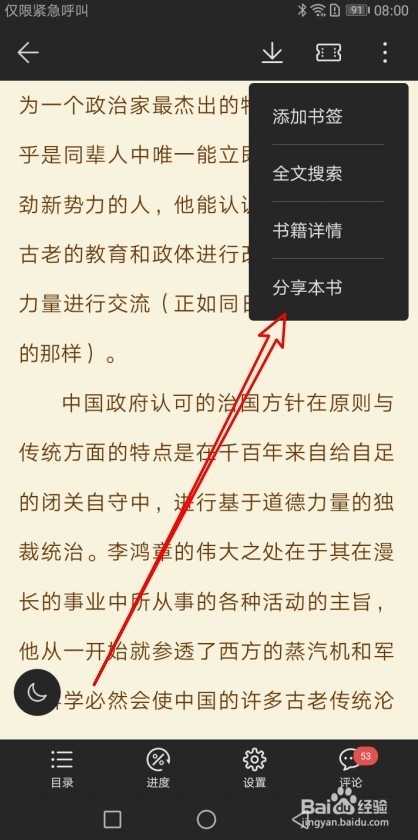
7、接着会弹出分享到的菜单,在弹出菜单中选择“发送给好友”的QQ图标。
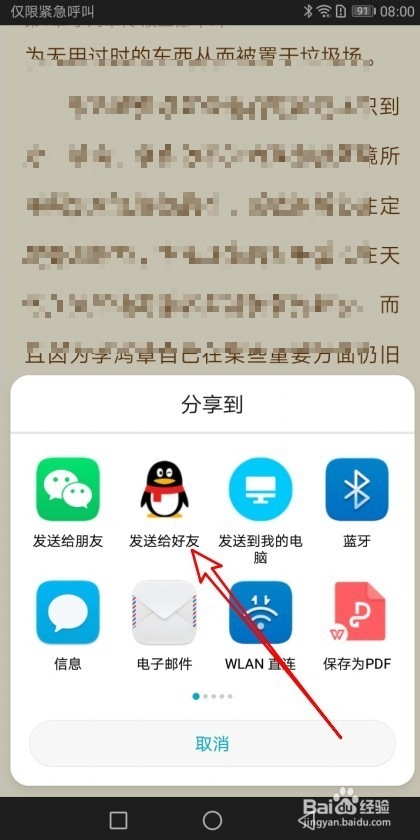
8、接着会弹出分享的窗口,最后点击“发送”按钮就可以了。

1、我们首先解锁手机屏幕,在桌面上找到安装好的“荣耀阅读”的图标。

2、接着在打开的荣耀阅读的主界面,点击左下角的“书架”选项卡。

3、在打开的书架页面中点击要阅读的图书快捷链接。

4、这时会打开该图书的阅读页面,点击页面中间的位置。

5、接下来就会打开荣耀阅读的阅读工具栏,点击右上角的“更多”按钮。

6、然后在弹出的荣耀阅读的更多菜单中点击“分享本书”的菜单项。
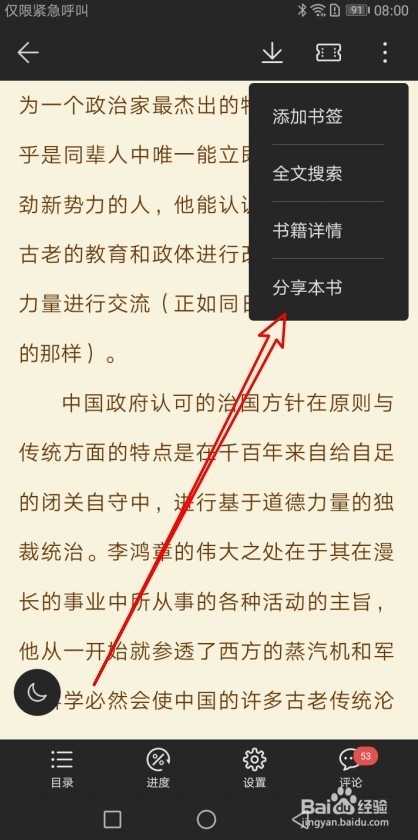
7、接着会弹出分享到的菜单,在弹出菜单中选择“发送给好友”的QQ图标。
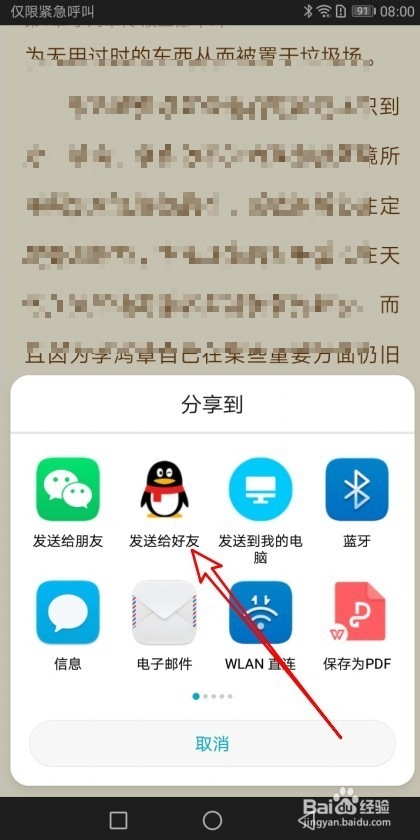
8、接着会弹出分享的窗口,最后点击“发送”按钮就可以了。
